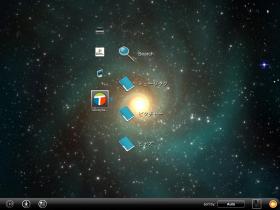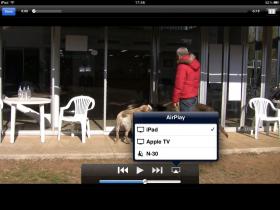我が家では数年前からプリンストンのPAV-MP1で、NASやWHSに保存してある動画ファイルをリビングの37インチの液晶テレビに表示させていました。
以前はビデオカメラもSD画質のもので全く問題がなかったのですが、最近はフルHDの動画ファイルがほとんどになり、PAV-MP1では些か荷が重くなりつつありました。それにPAV-MP1は非常にレスポンスが悪く、目的のファイルに行き着くまでイライラすることもしばしばでした。
そこで以前から気になっていたのがApple TVでした。
気掛かりだったのは、itunes サーバーにしか対応していないことと、1080pの再生にも対応していないことでした。
ところが、今回3月16日に発売された新Apple TV(MD199J/A)は、CPUにA5プロセッサーを搭載し、1080pのデコードに対応したのです。それによくよく調べてみると、8playerというアプリを使えば、DLNAクライアントとして動作してDLNAサーバーからのストリームをApple TVに渡してくれることが分かったのです。
要するに、iPhone、iPod touch、iPadなどで、NASなどのDLNAサーバーの動画ファイルをApple TVを介して、大画面の液晶テレビに映し出すことができるようになっているのです。
そこで早速発売日に入手しました。
Appleの製品は、本当にデザインが素晴らしいですね。
Apple Remoteと呼ばれるリモコンも薄いアルミの板のようです。
Apple TVにはHDMIケーブルは付属していないので事前に用意しておく必要があります。
LANへの接続は有線あるいは無線のどちらでも選べます。私の場合は無線を選びました。
テレビに接続し、電源ケーブルを接続した後はリモコンで初期設定をします。実はリモコンが必要なのはここまでなんですね。後はiOSのアプリ、RemoteでLANを介してコントロールできます。それにメインで使用するのはDLNAサーバーからの動画再生ですから、8playerをインストールしたiPod touchかiPadしか使わないことになります。
8playerは有料のアプリですが、実に実用性の高いアプリです。
起動の初期画面がこれです。
ここでMoviesを選択するとネットワーク上のDLNAサーバーが表示されます。
更に(私の場合には)TwonkyServer、ビデオ、フォルダーと続けて選択していけば、実際の動画ファイルに行き着きます。それとサーバーを選択した時に一番最初にあるSearchが非常に便利です。これで目的のファイルはすぐに探し出せるでしょう。
そして再生したいファイルを選択すれば以下の画面になり、AirPlayの機器をApple TVとすることによってテレビ画面に動画を再生させることができるというわけです。
この時は8playerでデコードを行っているわけではなく、Apple TVでデコードを受け持っているので、非力なiPod touchでも第1世代のiPadでも滑らかに1080pの動画を再生させることができるわけです。
その代わり、iPod touchなりiPadなりがロックされてしまうと動作が止まってしまうので、設定でロックしないようにしておく必要があります。また他のアプリを動作させることができないことも知っておいてください。8playerでApple TVを使用している時には、バッテリーの消耗をできるだけ抑えるために、バックライトの明るさは最小にしておくことをお勧めします。
本当はCPUは動いてバックライトだけ切れるような仕掛けがあればありがたいのですが、、、